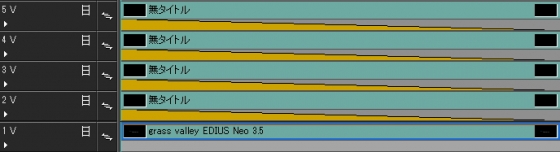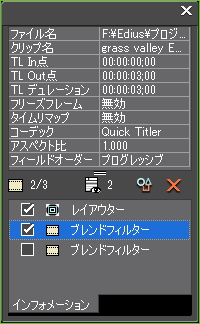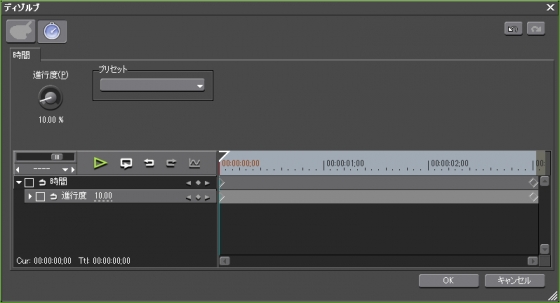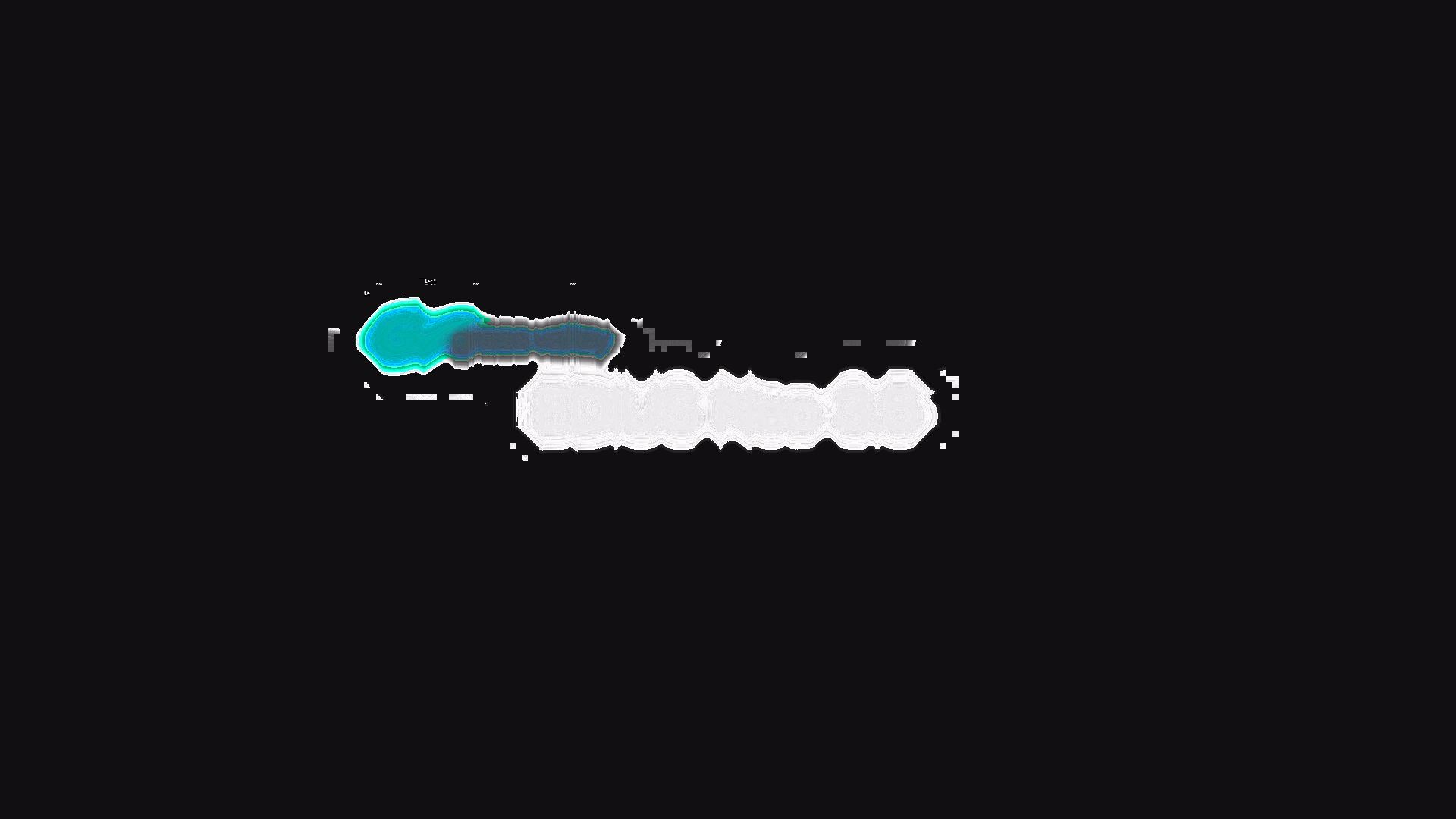文字の形に発光するタイトル 発光固定編

目次 -index-
今回は、「EDIUS文字の形に発光するタイトルの作りかた」の続きで発光した状態で固定する設定の紹介です。
発光を固定する設定
前回配布したプロジェクトを開いて、1Vのクリップを上位にあるクリップと同じデュレーション(長さ)3秒に設定し、前後に設定しているディゾブルを削除します。尚、1Vのクリップを縮めるとギャップ(空き部分)ができるので削除しておいて下さい。
1Vクリップにインフォメーションパレットのブレンドフィルターのどちらかひとつを削除(無効)します。
削除(無効)してない方のブレンドフィルターの設定を開き、ブラーの設定値は20にします。キーフレームを無効にするか、または、キーフレームの形状を図のように一定(水平)な直線に設定します。
キーフレームの位置は上に行くにつれ発光が暗くなり、下に行くにつれ明るくなる傾向があります。なのでもっと明るく発光させたい時には、キーフレームを中央より下に設定します。尚、キーフレームを無効にした時の明るさと下図のようなラインが同じような明るさになるみたいです。
2Vにあるクリップのディゾルブの設定を行ないます。デュレーションをクリップ一杯(1秒→3秒)まで伸ばします。設定画面でキーフレームのチェックを外して無効にし、進行度を10%に設定します。
このほかにキーフレームを無効にしない方法としては、タイムラインカーソルを100%(右端)に移動させて、そこで進行度を10%に設定します。そして、そのキーフレームを0%(左端)に移動させると移動させたキーフレームが設定されます。
設定したディゾルブを2V~5Vにあるクリップにコピーしたら最後にこの範囲をレンダリングすれば完成です。←ここ重要(これをしないと発光しません)
ポイントは、ブレンドフィルターのキーフレームを一定にすることと、ディゾルブの進行度を一定にすることです。
ミキサー部のコピー
ディゾルブなどのミキサー部のコピーは、直接ミキサー部のディゾルブをドラッグ&ドロップで出来ますし、インフォメーションパレットからもドラッグ&ドロップできます。
また、クリップをコピーして、置き換え→ミキサーでもコピーできますし、プリセットとして保存すれば、そちらから一括設定することが出来ますので、設定するクリップが多い場合は、この方法のほうが効率がいいです。尚、インフォメーションパレットはブルーの枠で囲まれているクリップのものが表示されているのでインフォメーションパレットからドラッグ&ドロップする場合は、青い枠で囲まれていることを確認してから行なって下さい。
キャプチャできない!?
動きを固定するならキャプチャして取り込めば良いじゃんとお思いの方の多いと思いますが、キャプチャするとアルファチャンネルが無くなり使い難くなります。また、この発光するタイトルの特異なところとして、レンダリングしないと発光しないところのほかに、タイトル文字をEDIUSの機能の「現在位置のフレームをビンへ追加」でキャプチャすると下図のようになり何故かきれいにキャプチャすることは出来ません。
保存形式や設定をいろいろと弄ってみましたが駄目みたいなので下記のが像はPicPick ver.3.2.6(フリー版)というキャプチャソフトで撮影してます。尚、ネストシーケンスすればEDIUSでもキャプチャできました。